本次教程是针对Linux系统中redhat7操作系统下的达梦DM8安装教程。
首先我们要完成虚拟机及redhat7操作系统的安装,此处不再赘述,各位可以自行安装。
然后我们上达梦官网下载对应的DM8安装包:
官网下载地址:产品下载-达梦数据

此处需要进行用户注册,没有注册的小伙伴自行注册一下。
以下安装程序说明将以 Red Hat Enterprise Linux 6 for x86-64 系统为例。

通过虚拟机进行操作系统:

在终端中我们可以执行各项命令:
在安装 DM 前,需要检查当前操作系统的相关信息,确认 DM 安装程序与当前操作系统匹配,以保证 DM 能够正确安装和运行。可以使用以下命令检查操作系统基本信息。如下图所示:
为了减少对操作系统的影响,我们不用 root 系统用户来安装和运行 DM。在安装之前为 DM 创建一个专用的系统用户。
1.创建安装用户组 dinstall。
2.创建安装用户 dmdba。
3.初始化用户密码。
4.之后通过系统提示进行密码设置。
注意:创建安装系统用户完成后,安装手册之后的操作默认使用安装系统用户进行操作。
在 Linux(Unix)系统中,因为 ulimit 命令的存在,会对程序使用操作系统资源进行限制。为了使 DM 能够正常运行,建议检查当前安装用户的 ulimit 参数。
运行 ulimit -a 进行查询。如下图所示:

(图片参数已做一定修改,具体建议要求如下):
参数使用限制:
1.data seg size
建议用户设置为 1048576(即 1GB)以上或 unlimited(无限制),此参数过小将导致数据库启动失败。
2. file size
建议用户设置为 unlimited(无限制),此参数过小将导致数据库安装或初始化失败。
3. open files
建议用户设置为 65536 以上或 unlimited(无限制)。
4.virtual memory
建议设置为 1048576(即 1GB)以上或 unlimited(无限制),此参数过小将导致数据库启动失败。
如果用户需要为当前安装用户更改 ulimit 的资源限制,请修改文件/etc/security/limits.conf。
在Red Hat或类似系统中, 文件用于定义用户和组的资源限制。要编辑这个文件,可以使用文本编辑器,如 或 。以下是如何编辑该文件的步骤:
-
打开终端。
-
输入以下命令以使用 编辑器编辑文件:
或者,同时也可以 编辑器:
-
在打开的编辑器中,可以添加、修改或删除任何现有的资源限制。例如,要为用户 设置最大打开文件数为 2048,可以添加以下行:
-
保存更改并退出编辑器。在 中,可以按 键,然后输入 并按 键来保存并退出;在 中,可以按 ,然后按 并按 键来保存更改。
#进入编辑器输入添加以下配置信息
dmdba hard nofile 65536
dmdba soft nofile 65536
dmdba hard stack 32768
dmdba soft stack 16384
#切换dmdba用户查询是否生效
su dmdba
ulimit -a
完成ulimit参数设置。
接下来尝试安装DM8,首先进行ios文件挂载操作:


此时进行DM8安装位置规划,新建一个文件夹。
(1)切换到根
cd /
(2)创建文件夹
mkdir dm8
(3)查看文件下的内容
ls
(4)分配权限(更改新建文件夹的所属用户和所属权限)
chown dmdba:dinstall -R /dm8
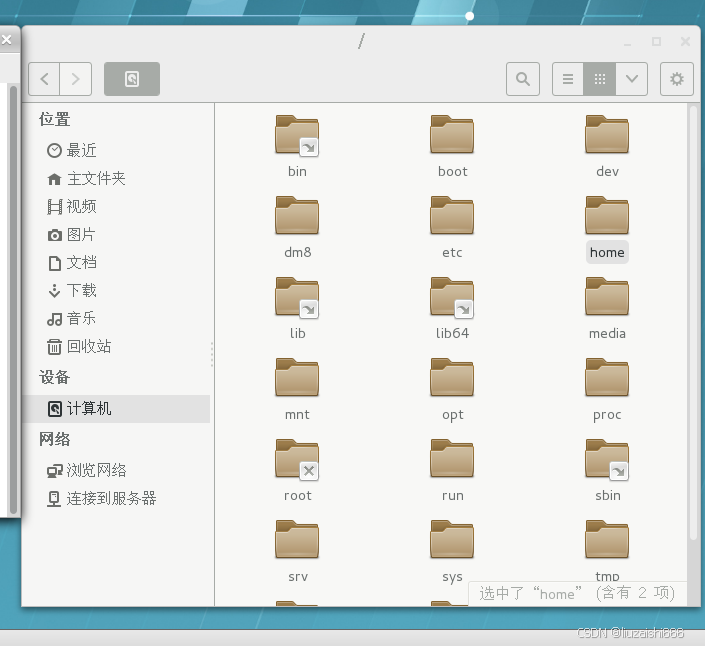
进一步准备安装包。
上面我们已经将 ISO 文件导入虚拟机,找到安装包,将安装文件中的 BIN 文件复制到
home/dmdba 文件夹下。
(1)切换账户到 dmdba
命令:su - dmdba
(2)进入安装文件所在路径:cd /home/dmdba(home/dmdba 是安 装文件所在路径,如果放在其他地方,请输入其他路径地址)
(3)确认当前目录下文件
命令:ll
看到 DMInstall.bin 为绿色,代表可执行,白色则代表需要增加 执行权限。

(4)执行安装文件
命令:https://blog.csdn.net/liuzaishi666/article/details/DMInstall.bin
开始解压文件。
显示硬件架构校验通过,如果无法打开图形化安装界面,可能是DISPLAY值对应不上。


上图应该是dm8的文件夹,具体以各自新建的文件夹为主。
安装成功后要执行一下脚本:

完成安装。后续执行初始化等操作。
达梦数据库 - 新一代大型通用关系型数据库 | 达梦在线服务平台

版权声明:本文内容由互联网用户自发贡献,该文观点仅代表作者本人。本站仅提供信息存储空间服务,不拥有所有权,不承担相关法律责任。如发现本站有涉嫌侵权/违法违规的内容, 请发送邮件至 举报,一经查实,本站将立刻删除。
如需转载请保留出处:https://bianchenghao.cn/bian-cheng-ri-ji/8304.html